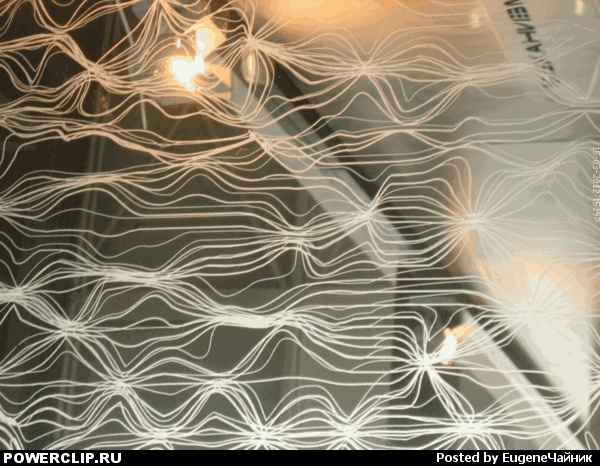Просматривают:
1 Анонимно
Как изменять структуру паралельных путей, при помощи инструментов группы Warp, не нарушая их целостности, в AICS2 (для ускорения работы потребу |
||
|
|
| # | |
|---|---|---|

Пользователь 1 уровня
 Присоединился:
2009/2/12 0:33 Откуда Киев
Сообщений: 328
 |
Опубликовано: 2012/3/15 21:15
Edited by Eugene������ on 15/03/2012 21:41:34
|
|
|
_________________
ma1iatko@yandex.ru Как повяжешь галстук - береги его! Он ведь с нашим знаменем цвета одного. |
||
|
|
Re: Как изменять структуру паралельных путей, при помощи инструментов группы Warp, не нарушая их целостности, в AICS2 (для ускорения работы потре |
| #1 |
|---|---|---|

Пользователь 1 уровня
 Присоединился:
2009/2/12 0:33 Откуда Киев
Сообщений: 328
 |
Вступительный флейм. (для конкретных действий пропустить и читать дальше)
1. Вдоволь натерпевшись от феминизированных истеричек с демика, мой тамошний аккаунт окончательно пал жертвой ихней предвзятости и перестраховочно-излишней осторожности. Поскольку эти самые феминизированные истерички посчитали, будто всё публикуемое мною там способствует попаданию вновь присоединившихся мемберов на бабло. И что все мои ценные советы, которые я, было, излогал, отвечая в топиках на вопросы новичкам, могут стать или могли бы стать в дальнейшем предметом судебных разбирательств... 2. В связи с вышеизложенным, я дал себе обещание больше никогда не писать уроков... 3. Однако в связи с участившимися обращениями ко мне за помощью широких народных масс дизайнерской и художественной общественности, а также в соответствии с изначальной концепцией подачи парадигмы публикуемых мною материалов, усматривающей все изложенные мною публикации разглядывать как есть, на своё усмотрение, а не как окончательную истину в последней инстанции, я решил пересмотреть своё данное себе обещание. 4. К тому же не так давно я совершенно публично давал обещание упамянутым широким массам сделать несколько уроков по работе с плагином Meshtormentor. Этих уроков накопилось уже очень много. И сегодня я очень робко хотел бы слить для публикации один из них... * * * * * Шаг первый - установка плагина 1. Скачайте, распакуйте и установите плагин Meshtormentor. На текущий момент это версия 35.1. с официальной страницы meshtormentor.com или вот с этого адреса: http://powerclip.ru/modul... 2. Плагин следует переместить простым копированием в папку C:\Program Files\Adobe\Adobe Illustrator CS2\Plug-ins\Extensions при незапущенной программе (корневой каталог может отличатся в зависимости от того, на какой диск установлена программа). Шаг второй - запуск программы 3. Запустите программу AICS2 и запустите в ней плагин. Кликнув по нему в меню Window. 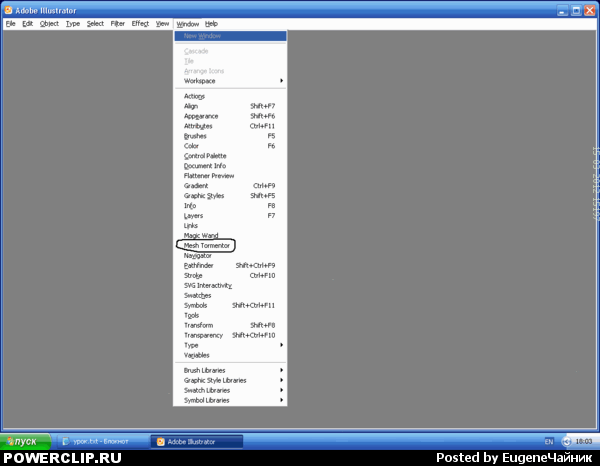 3.a. Создайте новый файл. Шаг третий - рисуем паралельные "пути" (мешевой сеткой) 4. Слово "пути" я специально взял в скобки, чтобы избежать несоответствия. На самом деле мы будем рисовать мешевую сетку из одной колонки. Создаём прямоугольник. Для этого надо нажать на американскую кнопку М и провести в желаемом месте артборда по-диагонали указателем с зажатой левой кнопкой мышы, наблюдая за растущими размерами прямоугольника. При всё ещё выделенном прямоугольнике: Выполняем команду меню Object - CreateGradientMesh... (Кнопки ALT+O потом D) 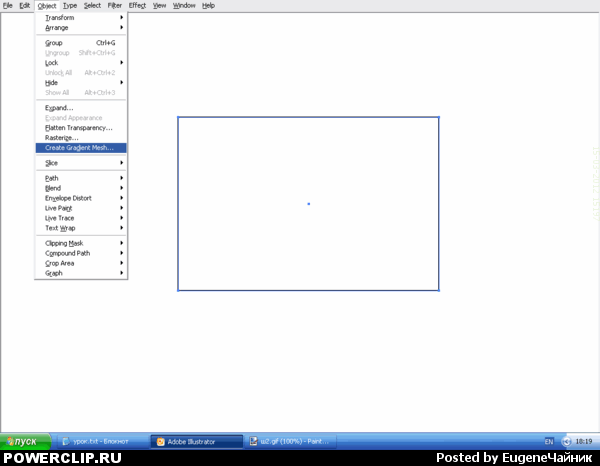 В диалоговом окне ставим то количество линий, которые хотим нарисовать, но не больше 50. Если 50-ти линий окажется мало, то после выполнения команды их можно добавить интерактивно при помощи инструмента Mesh tool. 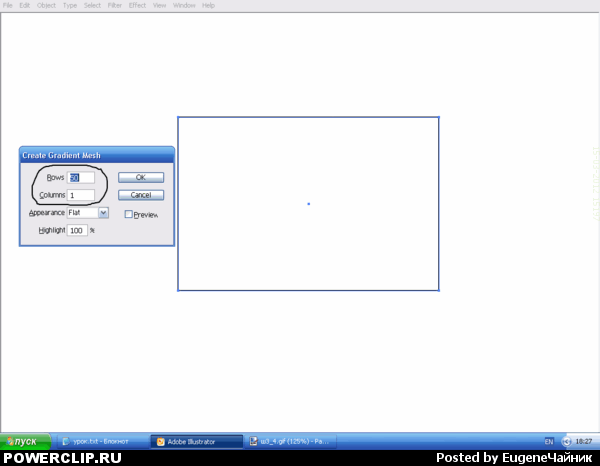 Наши паралельные "пути" созданы. 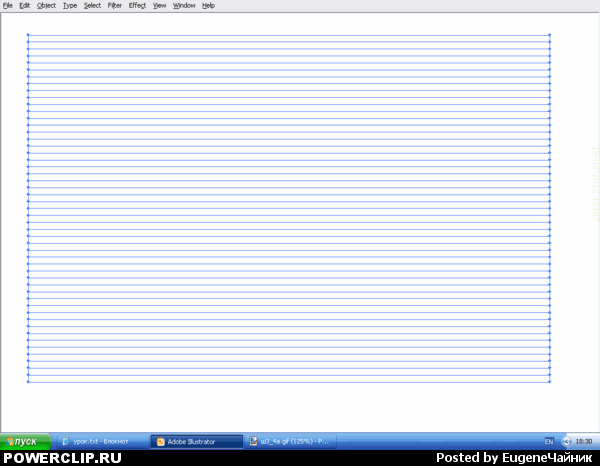 Шаг четвёртый - настраиваем кисть выбранного инструмента группы Warp (Предполагается, что пользователь хорошо знаком с набором функций этих инструментов) 5. При всё ещё выделенном, частично выделенном или невыделенном объекте, (кисть инструмента будет воздействовать по-разному), выбираем нужный инструмент, вызвав палитру инструментов при помощи команды Window - Tools (кнопки ALT + W потом O) 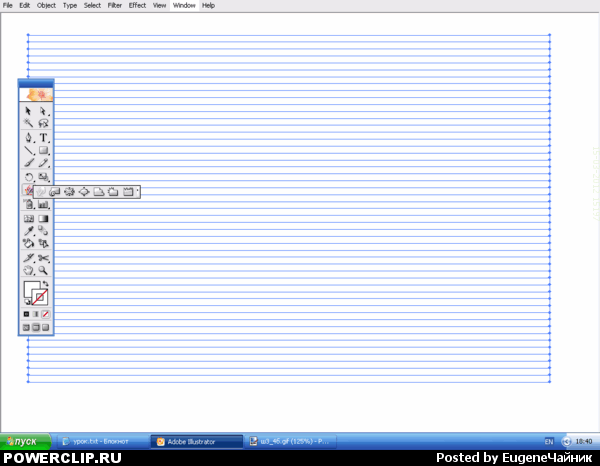 ,нажимаем на кнопку Enter. В появившемся диалоговом окне делаем все необходимые настройки диаметра, ширины и высоты кисти, активность и количество создаваемых точек, и т.д. и т.п. В случае планшетного таблета следует отрегулировать нажатие на нужную настройку и нажимаем на кнопку ОК. 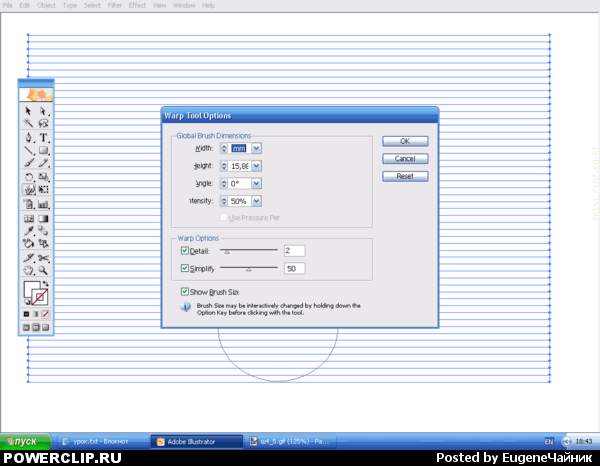 Шаг пятый - изменяем структуру "путей" при помощи инструментов группы Warp. 6. Поднесите указатель, который приобрёл требуемую форму кисти при помощи мыши, таблета или клавиатуры в ту часть артворка, где хотите изменить структуру паралельных "путей". 7. При всё ещё выделенном объекте: Нажмите и удерживайте левую кнопку мыши, контролируя процесс деформации. В случае с таблетом, контролируйте процесс нажимом пера на планшет. 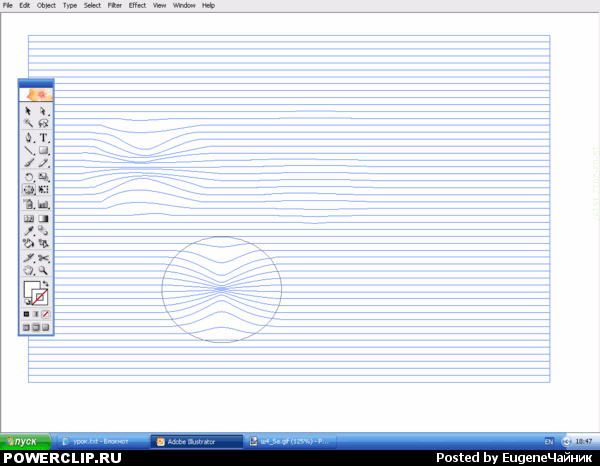 Если объект не выделен, процесс деформации будет слегка визуально отличаться. Следует обратить внимание на то, что при невыделенных объектах деформироваться будут только те объекты или части объектов в нижних и верхних стопках, которые попадут в поле выбранной кисти. При частично выделенном объекте деформированию подлежат только выделенные части объекта. 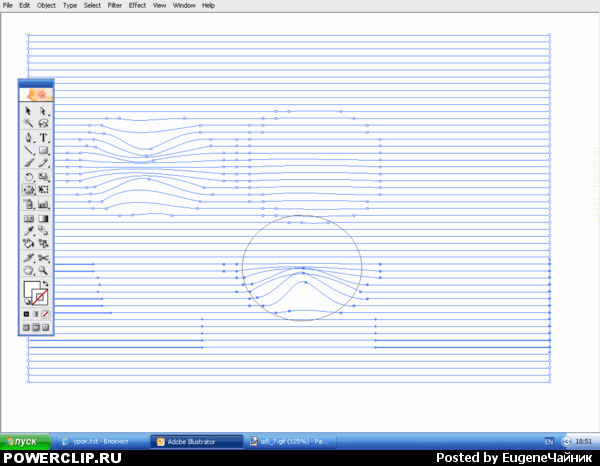 Шаг пятый А - Сглаживание узлов (опционально) При выделенном объекте подведите указатель к копкам сглаживания и если необходимо сгладьте углы воздействуя локально или глобально на рычаги выбранных линий. 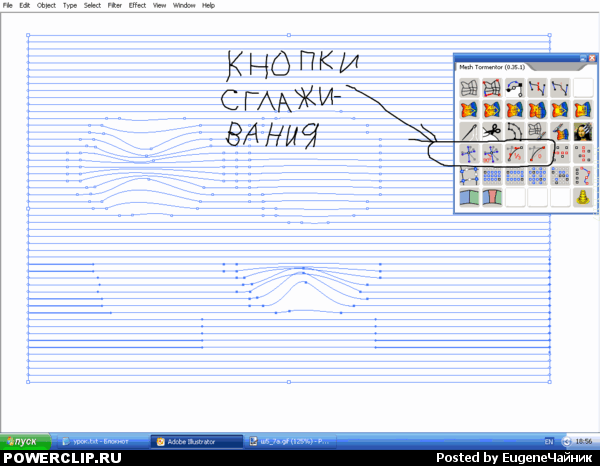 Шаг шестой - преобразование мешевой сетки в пути. 8. Когда структура всех линий будет деформирована до желаемого результата, при всё ещё выделенном объекте подведите указатель к кнопке "преобразовать меш в набор путей" всё ещё открытого окна с плагином Meshtormentor и кликните по ней. 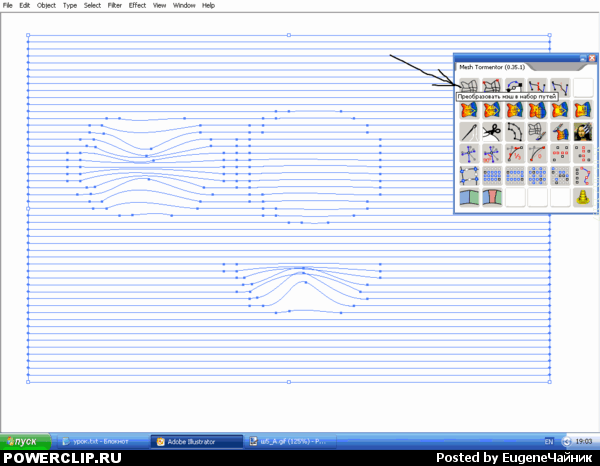 Вы увидите, что линии мешевой сетки поменяли цвет и превратились в реальные пути. 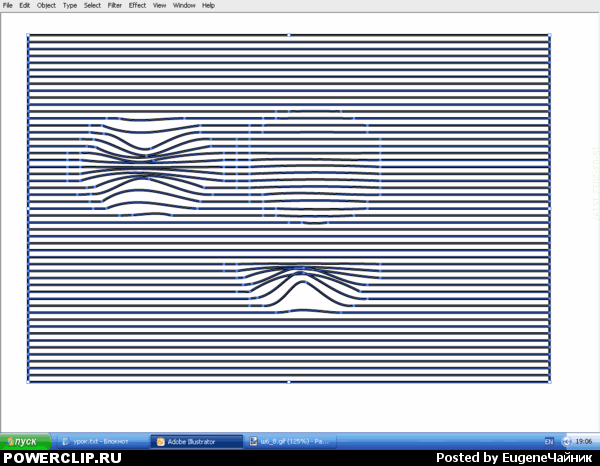 9. Откройте палитру Layers. (палитра Layers открывается и закрывается кнопкой F7). Удалите ненужный меш, нажав на кнопку DEL или перетащив его в корзинку, если не собираетесь его дальше редактировать. 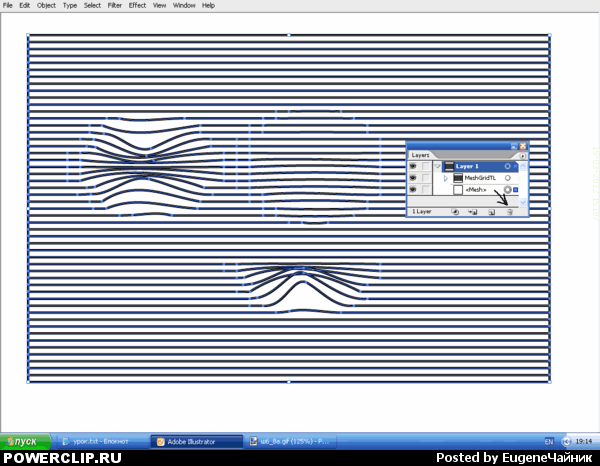 Выделите группу путей и разруппируйте пути. (разгруппировка делается американскими кнопками CTRL + SHIFT + G или командой Object - Ungroup)  Удалите лишние боковые линии. 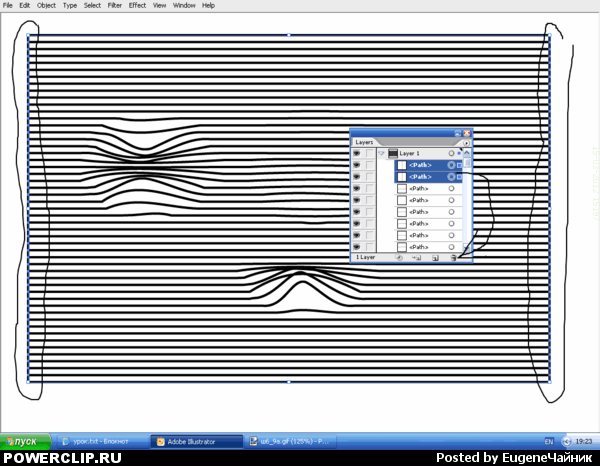 Процесс завершён. Шаг седьмой - заливка преобразованных путей градиентом (опционально) 10. Выделите все линии. 11. Назначьте им желаемую толщину в палитре Stroke (вызывается кнопочками CTRL +F10). Выберите указанную форму окончания обводки. 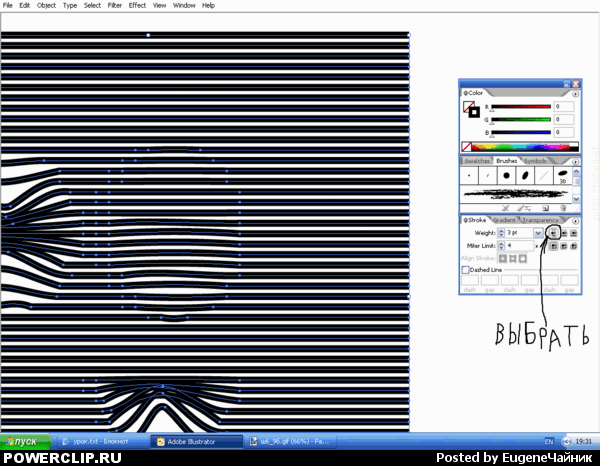 12. Выполните команду Object - Path - Outline (американские кнопки ALT+O потом P потом U). 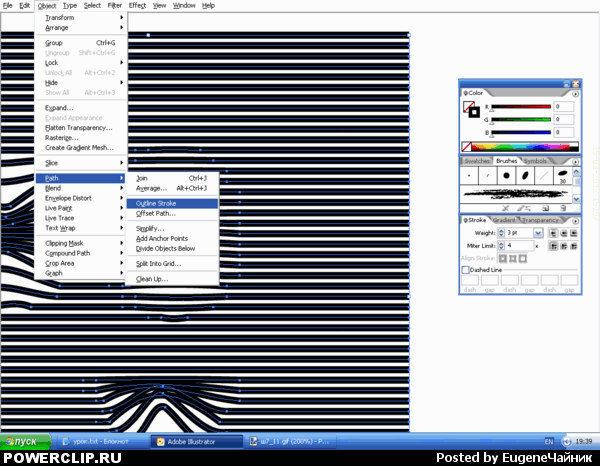 13. Разгруппируйте все контуры. (CTRL + SHIFT + G) 14. Включите интерактивный инструмент Mesh tool. (вызывается нажатием на кнопку U). 15. При всё ещё выбранном инструменте подводите указатель к одному из торцов контура и кликайте, по торцам пока не прокликаете все желаемые. 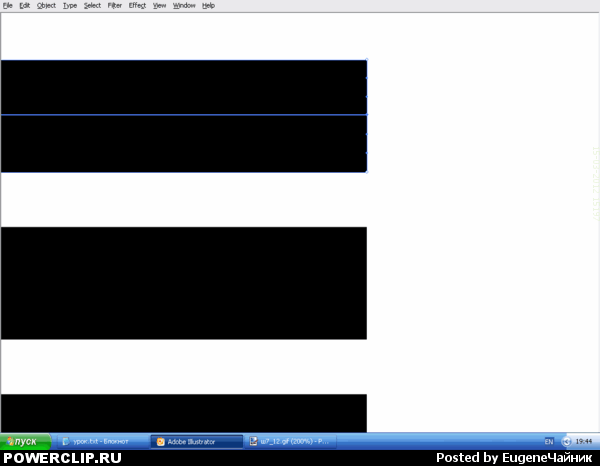 16. Выделяйте узлы, которые хотите залить желаемым градиентом при помощи инструмента лассо, (вызывается американской кнопкой Q), обводя нужный для покраски узел. 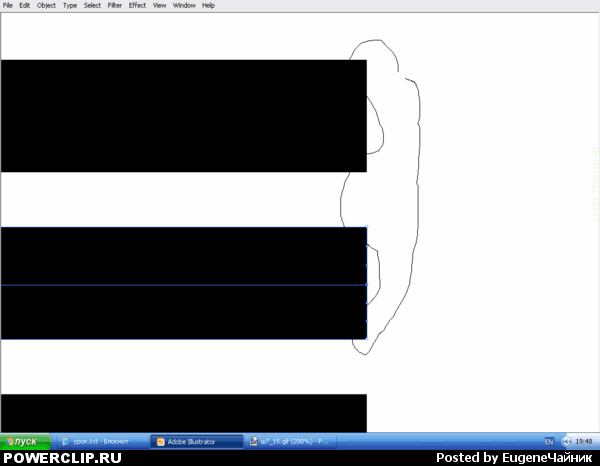 Следует однако помнить, что Illustrator CS2 не позволяет создавать меш из контура, в котором количество точек превышает 100. И если меш не создаётся, следует воспользоваться кнопкой плагина "Создать одно-ячеечный меш на основе пути". Затем при помощи кнопки "Переместить угловой нод" таки переместить все угловые узлы, если они стоят не в том месте и уже после этого добавлять линии сетки и красить градиентом. Активируйте заливку вместо обводки (переключение заливки и обводки делается нажатием на кнопку X),а затем кликайте в желаемом своче или в линейке с цветом, чтобы залить градиент. 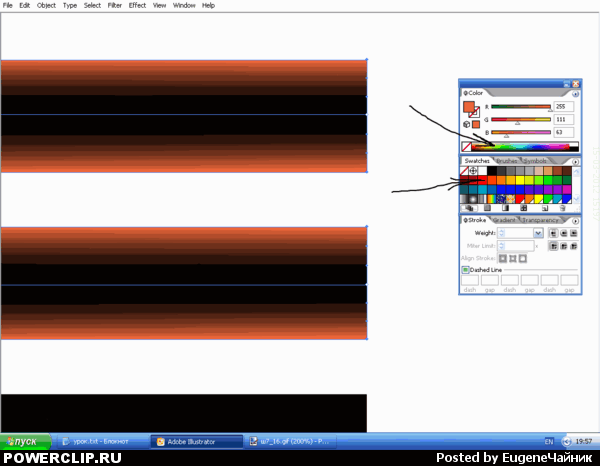 Чтобы взять цвет с любого места экрана, следует включить инструмент Eyedropper Tool (вызывается кнопкой I).
Опубликовано: 2012/3/15 21:42
Edited by Eugene������ on 15/03/2012 23:18:59
|
|
|
_________________
ma1iatko@yandex.ru Как повяжешь галстук - береги его! Он ведь с нашим знаменем цвета одного. |
||
|
|
Re: Как изменять структуру паралельных путей, при помощи инструментов группы Warp, не нарушая их целостности, в AICS2 (для ускорения работы потре |
| #2 |
|---|---|---|
|
Пользователь 1 уровня
 Присоединился:
2007/8/15 17:47 Откуда Киев
Сообщений: 494
 |
кстати да) я бы вообще другим путем шел) так проще

Опубликовано: 2012/4/4 18:58
|
|
|
|
Re: Как изменять структуру паралельных путей, при помощи инструментов группы Warp, не нарушая их целостности, в AICS2 (для ускорения работы потре |
| #3 |
|---|---|---|

Пользователь 1 уровня
 Присоединился:
2009/2/12 0:33 Откуда Киев
Сообщений: 328
 |
mashur
1. Спасибо, земляк, за тёплый отзыв. 2. А что можешь сказать по концепции изложения? 3. Стоит ли продолжать публикацию уроков или завязывать?
Опубликовано: 2012/4/4 21:16
|
|
|
_________________
ma1iatko@yandex.ru Как повяжешь галстук - береги его! Он ведь с нашим знаменем цвета одного. |
||
|
|
Re: Как изменять структуру паралельных путей, при помощи инструментов группы Warp, не нарушая их целостности, в AICS2 (для ускорения работы потре |
| #4 |
|---|---|---|

Пользователь 1 уровня
 Присоединился:
2009/3/7 2:21 Откуда Из-под Польши
Сообщений: 426
 |
это не демик, здесь можно не спросясь.
Жень, пиши уроки, они у тебя любопытными получаются, -как ты любишь выражаться- аутентичными, с лёгкой долей эклектики) Для желающих подтянуть иллюстратор, постичь его чуть глубже, чем обычно принято, лучше тебя учителя себе представить не могу, на полном серьёзе говорю Поднимешь этот раздел с колен, сделаешь его популярным - место в зале славы тебе обеспечено  
Опубликовано: 2012/4/6 19:59
|
|